Planifier et gérer les coûts pour Azure App Service
Cet article explique comment planifier et gérer les coûts pour Azure App Service. Vous devez commencer par utiliser la calculatrice de prix Azure pour planifier les coûts d’Azure App Service avant d’ajouter des ressources pour le service aux coûts estimés. Ensuite, lorsque vous ajoutez les ressources Azure, passez en revue les coûts estimés. Une fois que vous avez commencé à utiliser des ressources App Service, utilisez les fonctionnalités de Cost Management pour définir des budgets et superviser les coûts. Vous pouvez également passer en revue les coûts prévus et déterminer les tendances des dépenses pour identifier les domaines où vous pourriez agir. Les coûts pour Azure App Service ne représentent qu’une partie des coûts mensuels sur votre facture Azure. Cet article explique comment planifier et gérer les coûts d’App Service. Cependant, vous êtes facturé pour tous les services et ressources Azure utilisés pour votre abonnement Azure, y compris les services tiers.
Comprendre le modèle de facturation complet pour Azure App Service
Azure App Service s’exécute sur l’infrastructure Azure qui cumule les coûts lorsque vous déployez de nouvelles ressources. Il est important de comprendre qu’il peut y avoir d’autres coûts d’infrastructure susceptibles de s’accumuler.
Comment vous êtes facturé pour Azure App Service
Lorsque vous créez ou utilisez des ressources App Service, vous pouvez être facturé pour les compteurs suivants :
- Vous êtes facturé à un tarif horaire basé sur le niveau tarifaire de votre plan App Service, au prorata du second.
- Les frais sont appliqués à chaque instance de scale-out dans votre plan, en fonction de la durée d’allocation de l’instance de machine virtuelle.
Les autres ressources coûteuses pour App Service sont (voir Tarification d’App Service pour plus d’informations).
- Domaines App Service Votre abonnement est facturé annuellement pour l’inscription du domaine si vous activez le renouvellement automatique.
- Certificats App Service Frais uniques au moment de l’achat. Si vous avez plusieurs sous-domaines à sécuriser, vous pouvez réduire les coûts en achetant un certificat générique au lieu de plusieurs certificats standard.
- Liaisons SSL basées sur IP La liaison est configurée sur un certificat au niveau de l’application. Des coûts sont exposés pour chaque liaison. Pour les niveaux Standard et supérieurs, la première liaison basée sur IP n’est pas facturée.
À la fin de votre cycle de facturation, les frais associés à chaque instance de machine virtuelle. Votre facture affiche une section pour tous les coûts de App Service. Chaque compteur est représenté par un élément de ligne distinct.
Autres coûts pouvant s’accumuler avec Azure App Service
Selon la fonctionnalité que vous utilisez dans App Service, vous pouvez créer les ressources occasionnant des coûts suivantes :
- Niveau isolé Un réseau virtuel est requis pour un environnement App Service et est facturé séparément.
- Sauvegarde Un compte de stockage est requis pour effectuer des sauvegardes et est facturé séparément.
- Journaux de diagnostic Vous pouvez sélectionner Compte de stockage comme option de journalisation ou opérer une intégration avec Azure Log Analytics. Ces services sont facturés séparément.
- Certificats App Service Les certificats que vous achetez dans Azure doivent être conservés dans Azure Key Vault, qui est facturé séparément.
Coûts qui peuvent s’additionner après la suppression des ressources
Lorsque vous supprimez toutes les applications d’un plan App Service, le plan continue d’occasionner des frais en fonction du niveau tarifaire configuré et du nombre d’instances. Pour éviter les frais indésirables, supprimez le plan ou mettez-le à l’échelle vers le niveau Gratuit.
Après suppression de ressources Azure App Service, il se peut que des ressources de services Azure connexes continuent d’exister. Les coûts continueront de s’accumuler jusqu’à ce que vous supprimiez ces ressources. Par exemple :
- réseau virtuel que vous avez créé pour un plan de App Service de niveau Isolé ;
- comptes de stockage que vous avez créés pour stocker des sauvegardes ou journaux de diagnostic ;
- Key Vault que vous avez créé pour stocker des certificats App Service ;
- espaces de noms Log Analytics que vous avez créés pour expédier les journaux de diagnostic ;
- réservations d’instance ou d’horodatage pour App Service qui n’ont pas encore expiré.
Utilisation du prépaiement Azure avec Azure App Service
Vous pouvez payer les frais Azure App Service avec votre crédit de prépaiement Azure. Vous ne pouvez cependant pas utiliser le crédit Paiement anticipé Azure pour régler des frais liés à des produits et services tiers, y compris ceux de la Place de marché Azure.
Estimer les coûts
Un moyen simple d’estimer et d’optimiser le coût de votre App Service à l’avance consiste à utiliser la calculatrice de prix Azure.
Pour utiliser la calculatrice de prix, sélectionnez App Service sous l’onglet Produits. Ensuite, faites défiler la liste pour utiliser la calculatrice. La capture d’écran suivante est un exemple qui ne reflète pas la tarification actuelle.

Vérifiez l’estimation du coût dans le portail Azure
Lorsque vous créez une application App Service ou un plan App Service, vous pouvez voir les coûts estimés.
Pour créer une application et voir le prix estimé :
Dans la page Créer, faites défiler jusqu’à Plan App Service, puis sélectionnez Créer un nouveau.
Spécifiez un nom, puis sélectionnez OK.
En regard de SKU et taille, sélectionnez Modifier la taille.
Consultez le prix estimé indiqué dans le résumé. La capture d’écran suivante est un exemple qui ne reflète pas la tarification actuelle.
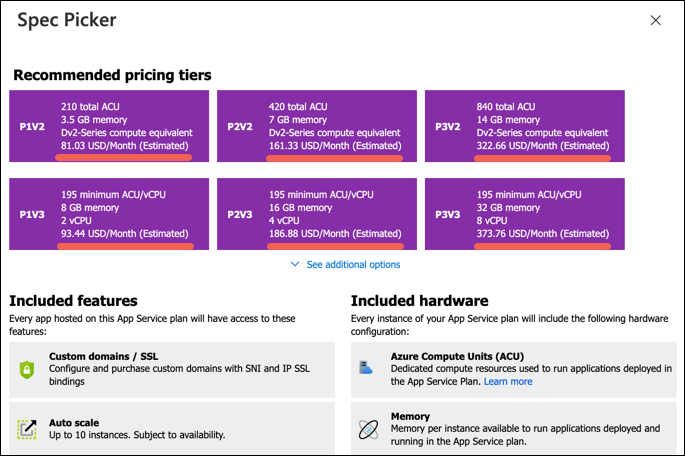
Si votre abonnement Azure a une limite de dépense, Azure vous empêche de dépenser au-delà que le montant de votre crédit. À mesure que vous créez et utilisez des ressources Azure, vos crédits sont utilisés. Quand vous atteignez votre limite de crédit, les ressources que vous avez déployées sont désactivées pour le reste de cette période de facturation. Vous ne pouvez pas changer votre limite de crédit, mais vous pouvez la supprimer. Pour plus d’informations sur les limites de dépense, consultez Limite de dépense Azure.
Optimiser les coûts
À un niveau de base, les applications App Service sont facturées par le plan App Service qui les héberge. Les coûts associés à votre déploiement App Service dépendent de quelques facteurs principaux :
- Niveau tarifaire Également appelé SKU du plan App Service. Les niveaux supérieurs fournissent davantage de cœurs de processeur, de mémoire, de stockage ou de fonctionnalités, ou de combinaisons de ceux-ci.
- Les niveaux dédiés (de base et supérieurs) du nombre d’instances peuvent faire l’objet d’une montée en puissance parallèle, et chaque instance concernée occasionne des coûts.
- Frais de timbre Au niveau Isolé, un coût forfaitaire est imputé sur votre environnement App Service, quel que soit le nombre d’applications ou d’instances de Worker hébergées.
Un plan de App Service peut héberger plusieurs applications. En fonction de votre déploiement, vous pouvez économiser des coûts en hébergeant davantage d’applications sur un seul plan App Service (c’est-à-dire en hébergeant vos applications sur moins de plans App Service).
Pour plus d’informations, consultez Présentation des plans d’Azure App Service
Pour les charges de travail autres que de production
Pour tester App Service ou votre solution en exposant des coûts minimaux ou minimes, vous pouvez commencer par utiliser les deux niveaux de tarification d’entrée de gamme, Gratuit et Partagé, qui sont hébergés sur des instances partagées. Pour tester votre application sur des instances dédiées offrant de meilleures performances, vous pouvez effectuer une mise à niveau vers le niveau De base, qui prend en charge les applications Windows et Linux.
Notes
Tarification d’Azure Dev/Test Pour tester les charges de travail de préproduction nécessitant des niveaux supérieurs (tous les niveaux, à l’exception du niveau Isolé), les abonnés de Visual Studio peuvent également profiter de la tarification d’Azure Dev/Test qui offre des remises significatives.
Les niveaux Gratuit et Partagé, ainsi que les remises liées à la Tarification d’Azure Dev/Test, ne sont pas couverts par un contrat SLA adossé à une garantie financière.
Charges de travail de production
Les charges de travail de production sont fournies avec la recommandation du niveau de tarification dédié Standard ou supérieur. Si le prix augmente pour les niveaux supérieurs, il vous offre également davantage de mémoire et de stockage, ainsi qu’un matériel plus performant, de sorte que vous disposez d’une plus grande densité d’application par instance de calcul. Cela se traduit par une diminution du nombre d’instances pour le même nombre d’applications et, par conséquent, des coûts réduits. En fait, le niveau Premium v3 (le niveau non Isolé le plus élevé) est la méthode la plus économique pour servir votre application à grande échelle. En plus des économies, vous pouvez bénéficier de remises conséquentes sur les réservations Premium v3.
Notes
Le niveau Premium v3 prend en charge les conteneurs Windows et Linux.
Une fois que vous avez choisi le niveau tarifaire souhaité, vous devez réduire au minimum les instances inactives. Dans un déploiement avec montée en puissance parallèle, vous risquez de gaspiller de l’argent pour des instances de calcul sous-utilisées. Vous devez configurer une mise à l’échelle automatique, disponible aux niveaux Standard et supérieurs. En créant des planifications de montée en puissance parallèle, ainsi que des règles de montée en puissance parallèle basées sur des métriques, vous payez uniquement pour les instances dont vous avez vraiment besoin à un moment donné.
Réservations Azure
Si vous envisagez d’utiliser un nombre minimal connu d’instances de calcul pendant au moins un an, vous devriez profiter du niveau Premium v3 et réduire drastiquement le coût d’instance en réservant ces instances par incréments de 1 ou 3 ans. Les économies mensuelles peuvent atteindre jusqu’à 55 % par instance. Deux types de réservations sont possibles :
- Windows (ou plateforme non spécifiée) Peuvent s’appliquer aux instances tant Windows que Linux dans votre abonnement.
- Spécifique à Linux S’applique uniquement aux instances Linux dans votre abonnement.
La tarification d’instance réservée s’applique aux instances applicables dans votre abonnement, jusqu’au nombre d’instances que vous réservez. Les instances réservées sont une question de facturation. Elles ne sont pas liées à des instances de calcul spécifiques. Si vous exécutez moins d’instances que vous n’en réservez à un moment donné de la période de réservation, vous payez toujours pour les instances réservées. Si vous exécutez plus d’instances que vous n’en réservez à un moment donné de la période de réservation, vous payez le coût cumulé normal pour les instances supplémentaires.
Le niveau Isolé (environnement App Service) prend également en charge les réservations de 1 et 3 ans à tarif réduit. Pour plus d’informations, consultez Comment les remises de réservation s’appliquent à Azure App Service.
Superviser les coûts
À mesure que vous utilisez des ressources Azure avec App Service, vous exposez des coûts. Les coûts unitaires d’utilisation des ressources Azure varient en fonction d’intervalles de temps (secondes, minutes, heures et jours). Dès que l’utilisation d’App Service démarre, des coûts sont occasionnés, que vous pouvez voir les coûts dans Analyse des coûts.
Quand vous effectuez une analyse du coût, vous voyez les coûts d’App Service dans des graphes et des tableaux pour différents intervalles de temps. Par exemple, par jour, par année ou pour le mois en cours ou le mois précédent. Vous pouvez aussi afficher les coûts par rapport aux budgets et aux coûts prévus. Passez à des vues pour des périodes plus longues pour identifier les tendances des dépenses. Ceci vous permet de voir où des dépassements ont pu se produire. Si vous avez créé des budgets, vous pouvez aussi facilement voir à quel moment ils ont été dépassés.
Pour consulter les coûts d’App Service dans l’analyse du coût :
- Connectez-vous au portail Azure.
- Ouvrez l’étendue dans le portail Azure et sélectionnez Analyse des coûts dans le menu. Par exemple, accédez à Abonnements, sélectionnez un abonnement dans la liste, puis sélectionnez Analyse du coût dans le menu. Sélectionnez Étendue pour passer à une autre étendue dans l’analyse des coûts.
- Par défaut, le coût des services est affiché dans le premier graphique en anneau. Dans le graphique, sélectionnez la zone intitulée App Service.
Les coûts mensuels réels s’affichent lors de l’ouverture initiale de l’analyse des coûts. Voici un exemple qui montre tous les coûts d’utilisation mensuelle.

Pour limiter les coûts à un seul service, tel App Service, sélectionnez Ajouter un filtre, puis Nom du service. Ensuite, sélectionnez App Service.
Voici un exemple montrant les coûts d’App Service uniquement.

Dans l’exemple précédent, vous avez pu voir le coût actuel du service. Les coûts par région Azure (emplacements) et les coûts d’App Service par groupe de ressources sont également présentés. À partir de là, vous pouvez explorer les coûts par vous-même.
Créer des budgets
Vous pouvez créer des budgets pour gérer les coûts et des alertes permettant d’avertir automatiquement des parties prenantes en cas d’anomalies de dépenses et de risques de dépenses excessives. Les alertes sont basées sur les dépenses par rapport aux seuils de budget et de coût. Les budgets et les alertes sont créés pour les abonnements et les groupes de ressources Azure : ils sont donc utiles dans le cadre d’une stratégie globale de supervision des coûts.
Vous pouvez créer des budgets avec des filtres pour des ressources ou des services spécifiques dans Azure si vous souhaitez disposer d’une plus grande granularité dans votre analyse. Les filtres vous permettent de vous assurer que vous ne créez pas accidentellement de nouvelles ressources entraînant un surcoût. Pour plus d’informations sur les options de filtre disponibles lorsque vous créez un budget, consultez Options de regroupement et de filtre.
Exporter des données de coûts
Vous pouvez également exporter vos données de coûts vers un compte de stockage. C’est utile quand vous ou d’autres personnes avez besoin d’effectuer une analyse supplémentaire des données concernant les coûts. Par exemple, une équipe Finance peut analyser les données avec Excel ou Power BI. Vous pouvez exporter vos coûts selon une planification quotidienne, hebdomadaire ou mensuelle, et définir une plage de dates personnalisée. L’exportation des données des coûts est la méthode recommandée pour récupérer les jeux de données des coûts.
Étapes suivantes
- Découvrez plus en détail comment fonctionnent les tarifs avec Stockage Azure. Consultez la tarification App Service.
- Découvrez comment optimiser votre investissement cloud avec Azure Cost Management.
- Apprenez-en davantage sur la gestion des coûts avec l’analyse du coût.
- Découvrez comment éviter des coûts imprévus.
- Suivez le cours d’apprentissage guidé Cost Management.